在WPS演示文稿中有一个“自定义放映”功能,通过该功能我们可以指定放映幻灯片中的某几页。进行自定义之后,我们也可以根据自己的实际情况进行自定义放映的编辑,比如我们可以将其他幻灯片页添加到自定义放映中,我们也可以将自定义放映中的某页进行删除,我们还可以修改自定义放映的名称等等。那小伙伴们知道电脑版WPS演示文稿中怎么在设置了自定义放映的情况下删除其中某页吗,其实删除方法是非常简单的。我们只需要在“放映”选项卡下,点击“自定义放映”进入“定义自定义放映”窗口后,点击删除就可以了。接下来,小编就来和小伙伴们分享具体的操作步骤了,有需要的小伙伴们快来一起往下看看吧!

操作步骤
第一步:打开电脑版WPS演示文稿,点击界面上方的“放映”选项卡,点击“自定义放映”,在打开的“自定义放映”窗口,点击“编辑”;
电脑版wps文档如何删除页眉上的日期和时间
wps这款办公软件是在很早之前就开始出现了,一出现就引起了大批用户的关注和喜欢,再加上wps软件课可以编辑各种各样的文件,在佷大程度上满足了用户的需求,基本上大部分的用户

第二步:进入“定义自定义放映”窗口后,在右侧方框中点击想要删除的幻灯片页,点击中间的“删除”按钮将其从右侧的方框中删除;
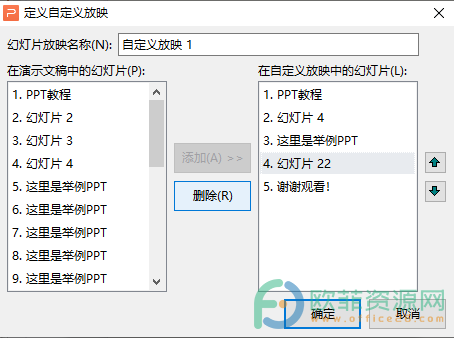
第三步:删除完成后,我们可以点击左侧方框中想要添加的幻灯片页将其添加到右侧的方框中,我们也可以通过右侧的上下箭头调整幻灯片放映的顺序,在上方“幻灯片放映名称”处我们可以编辑名称,设置完成后点击“确定”就可以了。

以上就是电脑版WPS演示文稿中进行自定义放映后删除其中某页的方法教程的全部内容了。我们可以删除自定义放映中的页,当然也可以添加某页到自定义放映中,小伙伴们可以灵活使用。
电脑版WPS演示文稿设置了自定义放映后怎么添加其他页
相信比较熟悉WPS演示文稿的小伙伴都知道,在WPS演示文稿中我们可以根据自己的实际需要指定只放映其中的某几页幻灯片,也就是使用WPS演示文稿中的“自定义放映”功能。如果



